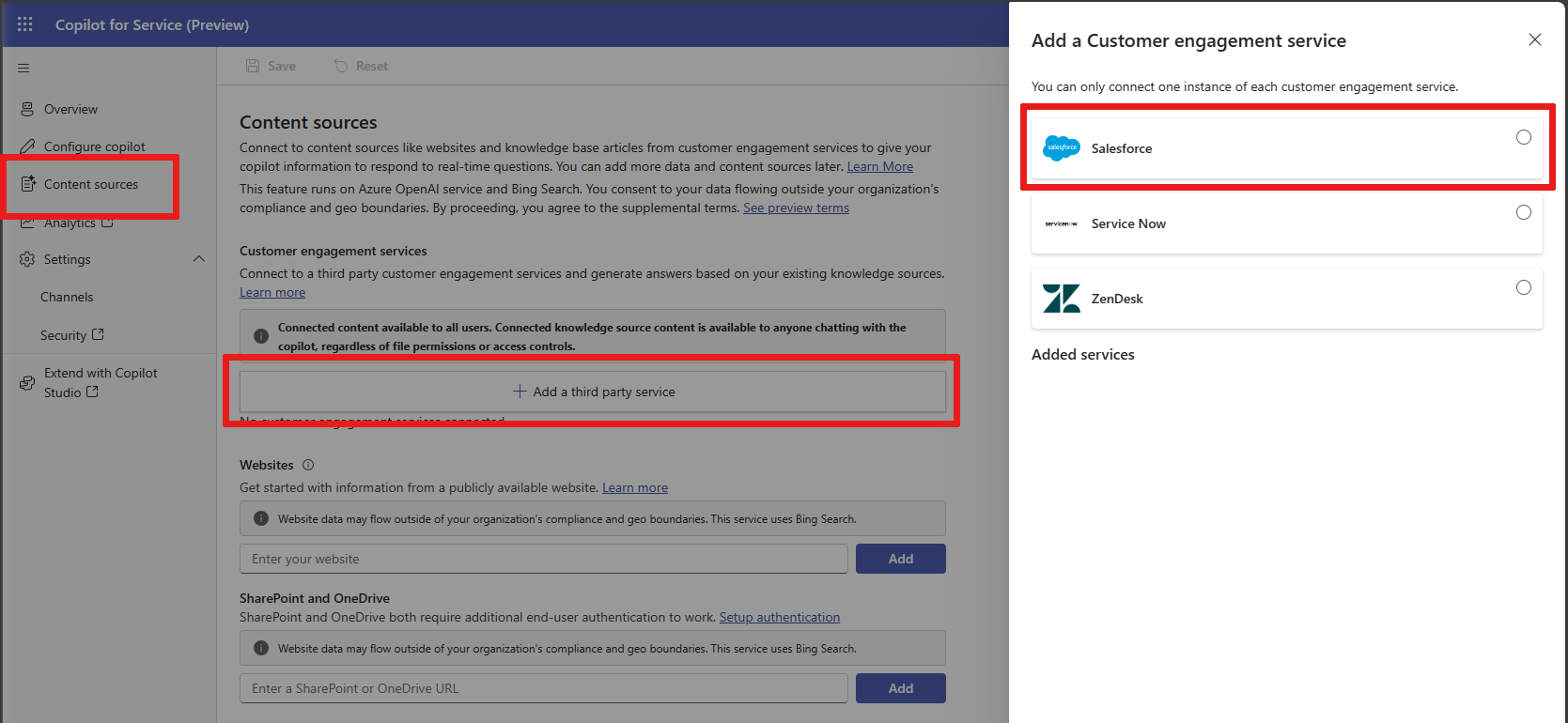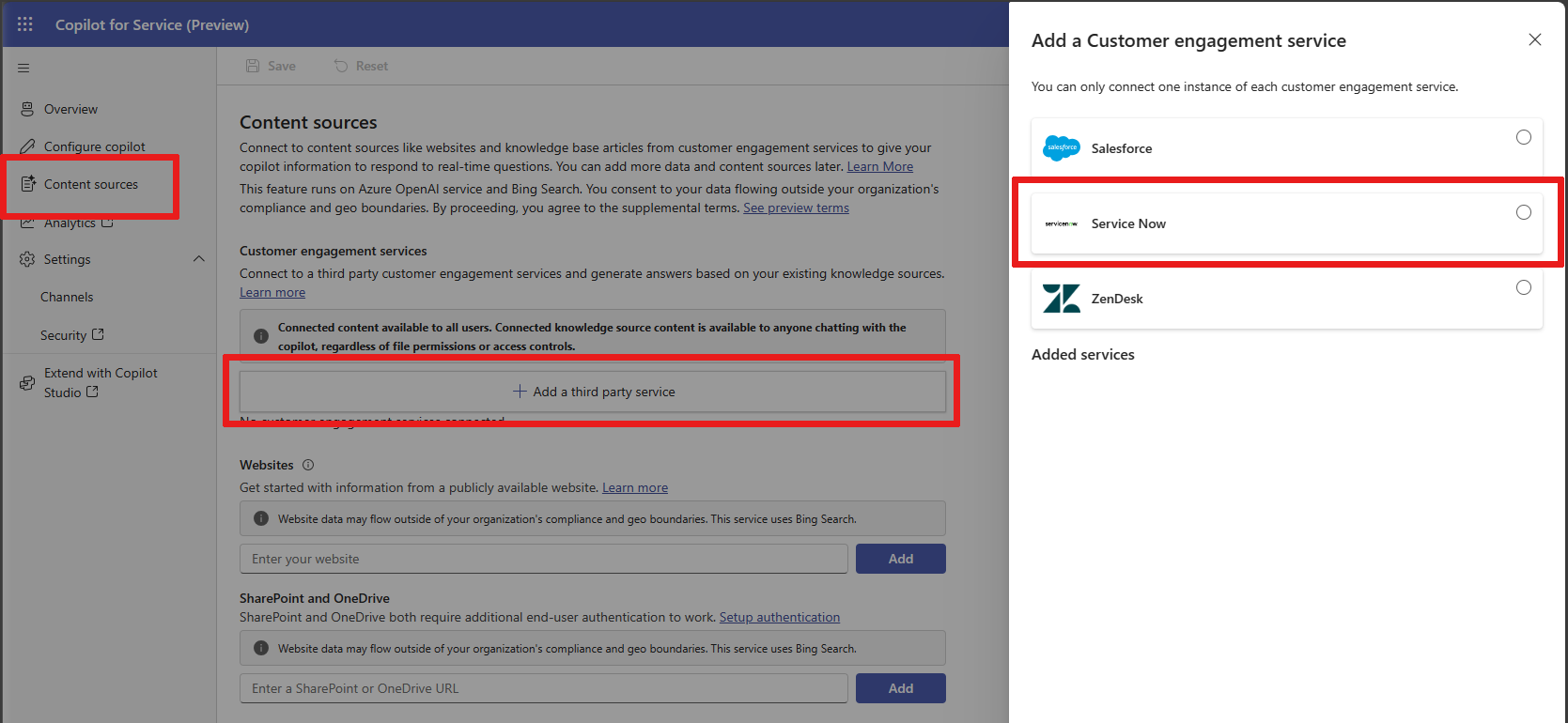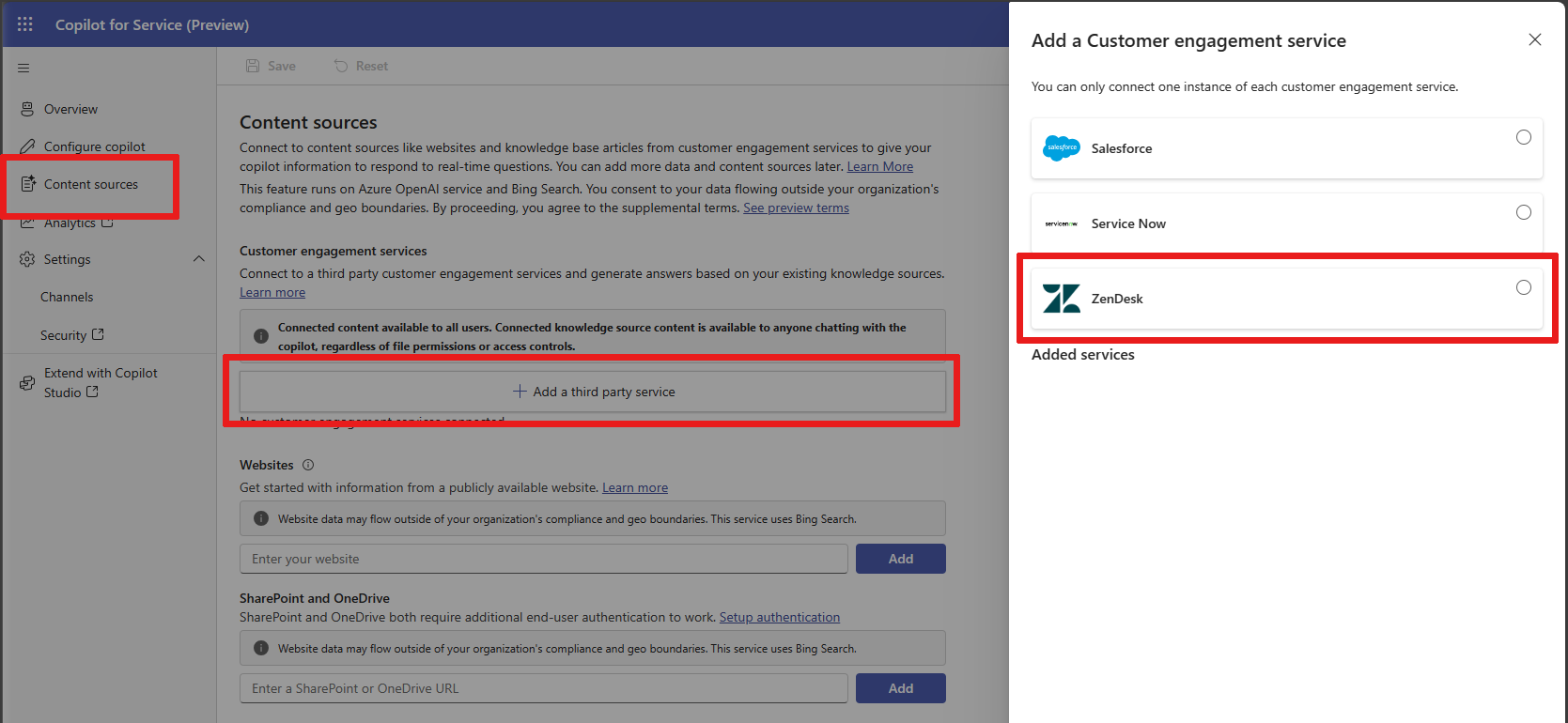Σύνδεση προέλευσης δέσμευσης πελατών στο Copilot για εξυπηρέτηση
Microsoft 365 Το Copilot για εξυπηρέτηση υποστηρίζει τις ακόλουθες υπηρεσίες δέσμευσης πελατών που δεν είναι Microsoft και μπορεί να δημιουργήσει απαντήσεις χρησιμοποιώντας τις με βάση τις υπάρχουσες πηγές γνώσης σας.
Salesforce
Με το Copilot για εξυπηρέτηση, μπορείτε να δημιουργήσετε ένα παράγοντας Copilot που συνδέεται με ένα γνωσιακή βάση Salesforce. Το Copilot για εξυπηρέτηση δημιουργεί αυτόματα ένα εκπρόσωπος και χρησιμοποιεί γενετικό AI για να συνοψίσει την αναζήτηση στη γνωσιακή βάση στον χρήστη.
Προαπαιτούμενα - Salesforce
- Ένας ενεργός λογαριασμός Salesforce με το στοιχείο Salesforce Knowledge που έχει δημιουργηθεί με γνωσιακή βάση.
- Ένας λογαριασμός για το Copilot για εξυπηρέτηση.
Δημιουργήστε ένα εκπρόσωπος για την υπηρεσία Copilot και συνδεθείτε σε ένα γνωσιακή βάση Salesforce
Βήμα 1: Επιλέξτε το Salesforce ως υπηρεσία παροχής γνωσιακής βάσης και συνδεθείτε
Σημείωμα
Γνωστό ζήτημα: Το διακριτικό ασφαλείας του Salesforce Connector ενδέχεται να λήξει, με αποτέλεσμα ένα σφάλμα HTTP 401 στη συνομιλία. Για να διορθώσετε το σφάλμα, μπορείτε να επαναλάβετε το βήμα 1 για να προσθέσετε μια νέα σύνδεση ή να επεξεργαστείτε τις ρυθμίσεις σας και να αποθηκεύσετε για να εξουσιοδοτήσετε εκ νέου τα διαπιστευτήριά σας.
- Δημιουργήστε ένα νέο εκπρόσωπος. Μάθετε περισσότερα στη Γρήγορη εκκίνηση - δημιουργήστε και αναπτύξτε ένα εκπρόσωπος.
- Ανοίξτε το εκπρόσωπος και επιλέξτε την καρτέλα Πηγές περιεχομένου για να μεταβείτε στη σελίδα Πηγές περιεχομένου.
- Επιλέγω + Προσθήκη υπηρεσίας τρίτου κάτω από τις Υπηρεσίες δέσμευσης πελατών.
- Επιλέξτε το Salesforce ως δική σας Υπηρεσία δέσμευσης πελατών.
- Ακολουθήστε τα βήματα για να συνδεθείτε με το όνομα χρήστη και τον κωδικό πρόσβασής σας για να συνδεθείτε με το Salesforce.
Βήμα 2: Ρύθμιση παραμέτρων αναζήτησης στη γνωσιακή βάση Salesforce
Οι παρακάτω ρυθμίσεις παραμέτρων φιλτράρουν τη γνωσιακή βάση, ώστε να εκθέσουν την προοριζόμενη υπο-ενότητα άρθρων στον χρήστη ή τον εκπρόσωπο.
Επιλέξτε τη γλώσσα των άρθρων της γνωσιακής βάσης.
Σημείωμα
Η γλώσσα πρέπει να υποστηρίζεται από την κατανόηση του Salesforce. Μάθετε περισσότερα στην Υποστήριξη πολύγλωσσης γνωσιακής βάσης.
Επιλέξτε το κατάλληλο κανάλι:
- Εφαρμογή: Ορατή στην εσωτερική εφαρμογή Salesforce Knowledge
- Pkb: Ορατό στη δημόσια γνωσιακή βάση
- CSP: Ορατό στην πύλη πελατών
- Prm: Ορατό στην πύλη συνεργατών
- Προεπιλογή: Από προεπιλογή το περιβάλλον χρήστη του Salesforce
(Προαιρετικό) Καθορισμός κατηγοριών για βελτίωση του φίλτρου σας. Οι κατηγορίες είναι σε μορφή JSON {"group1":"category1","group2":"category2",...} και επιστρέφουν στην προεπιλογή στο
None.
Η ομάδα κατηγορίας πρέπει να είναι ένα μοναδικό ζεύγος κατηγορίας, διαφορετικά βλέπετεARGUMENT_OBJECT_PARSE_ERROR. Υπάρχει όριο τριών συνθηκών κατηγορίας δεδομένων, διαφορετικά βλέπετεINVALID_FILTER_VALUE.(Προαιρετικά) Επιλέξτε
pageSize.
Το χαρακτηριστικόpageSizeείναι ο μέγιστος αριθμός άρθρων που πρέπει να επιστραφούν από την αναζήτηση γνωσιακής βάσης. Αυτός ο αριθμός είναι από προεπιλογή 20. Ένα έγκυρο εύρος μπορεί να είναι από 1 έως 100.(Προαιρετικό) Καθορισμός σειράς άρθρων.
Μπορείτε να επιλέξετε είτεASCείτεDESC, αλλά η προεπιλογή είναιDESC. Η σειρά ισχύει μόνο όταν η ταξινόμηση είναι έγκυρη.(Προαιρετικό) Καθορισμός της ταξινόμησης. Μπορείτε να ταξινομήσετε με βάση ένα από αυτά τα ονόματα πεδίων:
LastPublishedDate,CreatedDate,Title,ViewScore. Η προεπιλογή είναιLastPublishedDateγια συνάφεια σε μια αναζήτηση ερωτήματος.
Βήμα 3: Επιλέξτε εάν θα έχετε λεπτομέρειες άρθρου ή όχι
Μπορείτε να επιλέξετε να χρησιμοποιείτε μόνο τη λίστα άρθρων και τη σύνοψη ή μπορείτε να συμπεριλάβετε τις λεπτομέρειες του άρθρου.
Σημείωμα
Η επιλογή για λήψη των λεπτομερειών του άρθρου βοηθά στην παροχή μιας πιο ακριβούς και ολοκληρωμένης απάντησης που παρέχεται από το Generative Answer. Ωστόσο, ενδέχεται να δείτε μείωση επιδόσεων με την πρόσθετη κλήση API που λαμβάνει λεπτομέρειες του άρθρου.
βήμα 4: Δημιουργήστε το εκπρόσωπος σας
Επιλέξτε Τέλος για να δημιουργήσετε το εκπρόσωπος.
ServiceNow
Με το Copilot για εξυπηρέτηση, μπορείτε να δημιουργήσετε ένα εκπρόσωπος που συνδέεται με μια ServiceNow αναζήτηση διαχείρισης γνώσης και να χρησιμοποιήσετε τις Παραγωγικές απαντήσεις για να συνοψίσετε την αναζήτηση της γνωσιακής βάσης στο χρήστη.
Προϋποθέσεις - ServiceNow
- Ένας ενεργός λογαριασμός ServiceNow με το στοιχείο διαχείρισης γνώσεων και τη ρύθμιση γνωσιακής βάσης.
- Μια παρουσία προγραμματιστή με το στοιχείο Διαχείρισης γνώσης, το οποίο συνοδεύεται από προφορτωμένα δείγματα δεδομένων.
- Μια εφαρμογή ServiceNow Bot Interconnect.
Σημείωμα
Απαιτείται ServiceNow Vancouver ή μεταγενέστερη έκδοση.
- Ένας λογαριασμός για το Copilot για εξυπηρέτηση.
Μάθετε περισσότερα σχετικά με την ServiceNow ενοποίηση με Bot Interconnect στην ενότητα Χρήση του Microsoft Power Virtual Agents ως δευτερεύον bot με το Virtual Agent Bot Interconnect.
Σημείωμα
Μάθετε περισσότερα σχετικά με τον λογαριασμό Copilot για εξυπηρέτηση ή έναν εκπρόσωπος στη Γρήγορη εκκίνηση - δημιουργήστε και αναπτύξτε έναν εκπρόσωπος.
Δημιουργήστε ένα εκπρόσωπος για την υπηρεσία Copilot και συνδεθείτε σε μια ServiceNow αναζήτηση διαχείρισης γνώσης
Βήμα 1: Επιλέξτε ServiceNow στο Copilot για εξυπηρέτηση και συνδεθείτε
- Δημιουργήστε ένα νέο Copilot για εξυπηρέτηση Copilot.
- Ανοίξτε το εκπρόσωπος και επιλέξτε την καρτέλα Πηγές περιεχομένου για να μεταβείτε στη σελίδα Πηγές περιεχομένου.
- Επιλέγω + Προσθήκη υπηρεσίας τρίτου κάτω από τις Υπηρεσίες δέσμευσης πελατών.
- Επιλέξτε το ServiceNow ως δική σας Υπηρεσία δέσμευσης πελατών.
- Ακολουθήστε τα βήματα για να συνδεθείτε με το όνομα χρήστη και τον κωδικό πρόσβασής σας για να συνδεθείτε με το ServiceNow.
Βήμα 2: Ρύθμιση παραμέτρων αναζήτησης διαχείρισης γνώσεων του ServiceNow
Οι ακόλουθες ρυθμίσεις παραμέτρων φιλτράρουν τη γνωσιακή βάση για να εκθέσουν την υποενότητα άρθρων που θέλετε στο χρήστη ή εξυπηρέτηση πελατών.
Επιλέξτε Ενεργοποιημένη γνωσιακή βάση.
Επιλέξτε Αριθμός άρθρων για να επιλέξετε τον αριθμό των άρθρων διαχείρισης γνώσης που θέλετε από το ServiceNow.
(Προαιρετικό) Ορίστε μια συνθήκη φίλτρου άρθρου.
Για παράδειγμα, για να προσθέσετε τον όρο παράθυρα σε κάθε ερώτημα χρήστη, μπορείτε να χρησιμοποιήσετε μια συμβολοσειρά όπως
short_descriptionLIKEwindows. Αυτή η συνθήκη φίλτρου διασφαλίζει ότι αν προκύψει μια ερώτηση όπως Πώς μπορώ να ρυθμίσω ένα VPN;, το εκπρόσωπος προτείνει μόνο απαντήσεις που περιέχουν τη λέξη παράθυρα.Για περισσότερες πληροφορίες σχετικά με τις διαθέσιμες λειτουργίες αναζήτησης, ανατρέξτε στην ενότητα REST API διαχείρισης γνώσης ServiceNow
(Προαιρετικό) Καθορίστε τη λίστα της διαχείρισης γνώσης.
Εδώ βλέπετε μια λίστα διαχωρισμένων με κόμματα της του
sys_idτης γνωσιακής βάσης που περιορίζουν μια αναζήτηση. Χρησιμοποιήστε αυτήν τη λίστα για να περιορίσετε τους τύπους περιεχομένου στο οποίο μπορεί να έχει πρόσβαση το εκπρόσωπος σας. Για να βρείτε τοsys_idσας, επισκεφτείτε την καρτέλα οποιασδήποτε γνωσιακής βάσης διαχείρισης γνώσης και συμβουλευτείτε το άρθρο Μοναδικό αναγνωριστικό καρτέλας (sys_id).
Βήμα 3: Δημιουργήστε bot
Επιλέξτε Τέλος για να δημιουργήσετε το bot σας.
Zendesk
Με το Copilot για εξυπηρέτηση, μπορείτε να δημιουργήσετε ένα bot που συνδέεται με μια αναζήτηση στη Διαχείριση γνώσης Zendesk και να χρησιμοποιήσετε τις παραγωγικές απαντήσεις για να συνοψίσετε την αναζήτηση της γνωσιακής βάσης στο χρήστη.
Προϋποθέσεις - Zendesk
- Ένας ενεργός λογαριασμός Zendesk με το στοιχείο γνωσιακής βάσης και μια ρυθμισμένη γνωσιακή βάση.
- Ένας λογαριασμός για το Copilot για εξυπηρέτηση.
Δημιουργήστε ένα εκπρόσωπος για την υπηρεσία Copilot και συνδεθείτε σε μια Zendesk αναζήτηση στη γνωσιακή βάση
Βήμα 1: Επιλέξτε Zendesk στο Copilot για εξυπηρέτηση και συνδεθείτε
- Δημιουργήστε ένα νέο εκπρόσωπος.
- Ανοίξτε το εκπρόσωπος και επιλέξτε την καρτέλα Πηγές περιεχομένου για να μεταβείτε στη σελίδα Πηγές περιεχομένου.
- Επιλέγω + Προσθήκη υπηρεσίας τρίτου κάτω από τις Υπηρεσίες δέσμευσης πελατών.
- Επιλέξτε το Zendesk ως δική σας Υπηρεσία δέσμευσης πελατών.
- Ακολουθήστε τα βήματα για να συνδεθείτε με το όνομα χρήστη και τον κωδικό πρόσβασής σας για να συνδεθείτε με το Zendesk.
Βήμα 2: Ρύθμοση Zendesk
Είναι διαθέσιμες οι ακόλουθες επιλογές για σύνδεση Zendesk:
Ενεργοποιημένη γνωσιακή βάση- Καταργήστε αυτήν την επιλογή για να καταργήσετε προσωρινά το προέλευση δεδομένων από το χρόνο εκτέλεσης του εκπρόσωπος.